曲を聴く/歌詞を確認する/ミュージックビデオを観る
Shazamアプリで、認識された曲を聴いたりプレビューしたり、曲の進行に合わせて表示される歌詞を確認したり、Apple MusicのプレビューやYouTubeのミュージックビデオを観たりできます。
iPhoneまたはiPadで、認識された曲を聴く
Apple Musicのサブスクリプションに登録している場合は、AppleデバイスのShazamアプリで曲全体を聴くことができます。
Shazamアプリ
 を開き、画面の下部にある「マイミュージック」をタップしてから、「曲」をタップします。
を開き、画面の下部にある「マイミュージック」をタップしてから、「曲」をタップします。以下のいずれかを行います:
曲の
 をタップします。
をタップします。曲のカバーアートまたは曲名をタップしてから、トラック画面の
 をタップします。
をタップします。
 をタップすると、「再生中」画面が表示されます。
をタップすると、「再生中」画面が表示されます。次のいずれかの操作を行います:
 または
または  をタップすると、これから再生する曲の表示/非表示が切り替えられます。
をタップすると、これから再生する曲の表示/非表示が切り替えられます。「再生中」を非表示にするには、
 をタップします。
をタップします。
Shazamアプリで曲全体を再生するには、Apple Musicのサブスクリプションに登録している必要があります。
注記: ShazamアプリがSpotifyに接続されているときは、曲のプレビューのみを聴くことができます。iPhoneまたはiPadでアプリのSpotifyへの接続を解除しても曲全体を再生できない場合は、「設定」
 >「プライバシーとセキュリティ」>「メディアとApple Music」と選択してから、「Shazam」をオンにします。
>「プライバシーとセキュリティ」>「メディアとApple Music」と選択してから、「Shazam」をオンにします。
Androidデバイスで、認識された曲のプレビューを聴く
AndroidデバイスのShazamアプリで曲のプレビューを聴くことができます。Apple Musicのサブスクリプションに登録している場合は、自動的に認識された曲を「マイShazamトラック」プレイリストに同期して、Apple Musicで曲全体を聴くことができます。
Shazamアプリ
 を開き、
を開き、 をタップ(またはライブラリまでスワイプ)してから、「曲」をタップします。
をタップ(またはライブラリまでスワイプ)してから、「曲」をタップします。以下のいずれかを行います:
曲の
 をタップします。
をタップします。曲のカバーアートまたは曲名をタップしてから、トラック画面の
 をタップします。
をタップします。
再生コントロールとこれから再生する曲のプレビューを表示するには
 をタップします。
をタップします。
認識された曲と詳細を表示する
Shazamアプリ
 を開き、以下のいずれかの操作を行います:
を開き、以下のいずれかの操作を行います:iPhoneまたはiPadの場合: 画面の下部にある「マイミュージック」をタップします。
Androidデバイスの場合:
 をタップ(またはライブラリまでスワイプ)します。
をタップ(またはライブラリまでスワイプ)します。
「曲」をタップして、曲のリストをスクロールします。
曲の詳細を表示するには、曲のカバーアートまたは曲名をタップしてから、スクロールしてアルバムのタイトル、レーベル、リリース日などを確認します。
iPhoneおよびiPadで認識された曲を検索またはブラウズする
Shazamアプリ
 を開き、画面の下部にある「マイミュージック」をタップしてから、「曲」をタップします。
を開き、画面の下部にある「マイミュージック」をタップしてから、「曲」をタップします。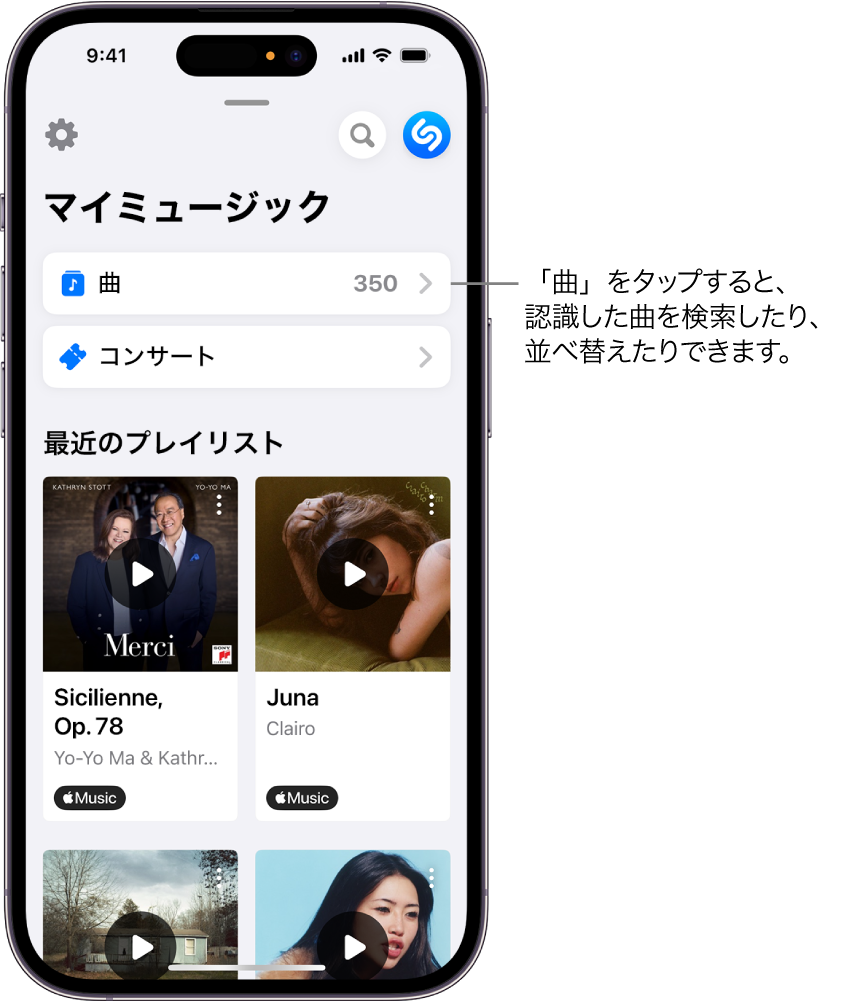
次のいずれかの操作を行います:
 をタップしてから、並べ替えオプションを選択します。
をタップしてから、並べ替えオプションを選択します。 をタップして検索フィールドを表示してから、曲名またはアーティスト名をフィールドに入力します。
をタップして検索フィールドを表示してから、曲名またはアーティスト名をフィールドに入力します。 をタップしてから、アーティスト、ジャンル、都市、ムード、年代、またはソースをタップします。または、カテゴリをタップして、認識された曲を詳しく調べます(左にスワイプすると、その他のカテゴリが表示されます)。
をタップしてから、アーティスト、ジャンル、都市、ムード、年代、またはソースをタップします。または、カテゴリをタップして、認識された曲を詳しく調べます(左にスワイプすると、その他のカテゴリが表示されます)。注記: カテゴリは、認識された曲が12曲以上になると表示されます。都市別にブラウズするには、Shazamアプリに位置情報の使用を許可します。
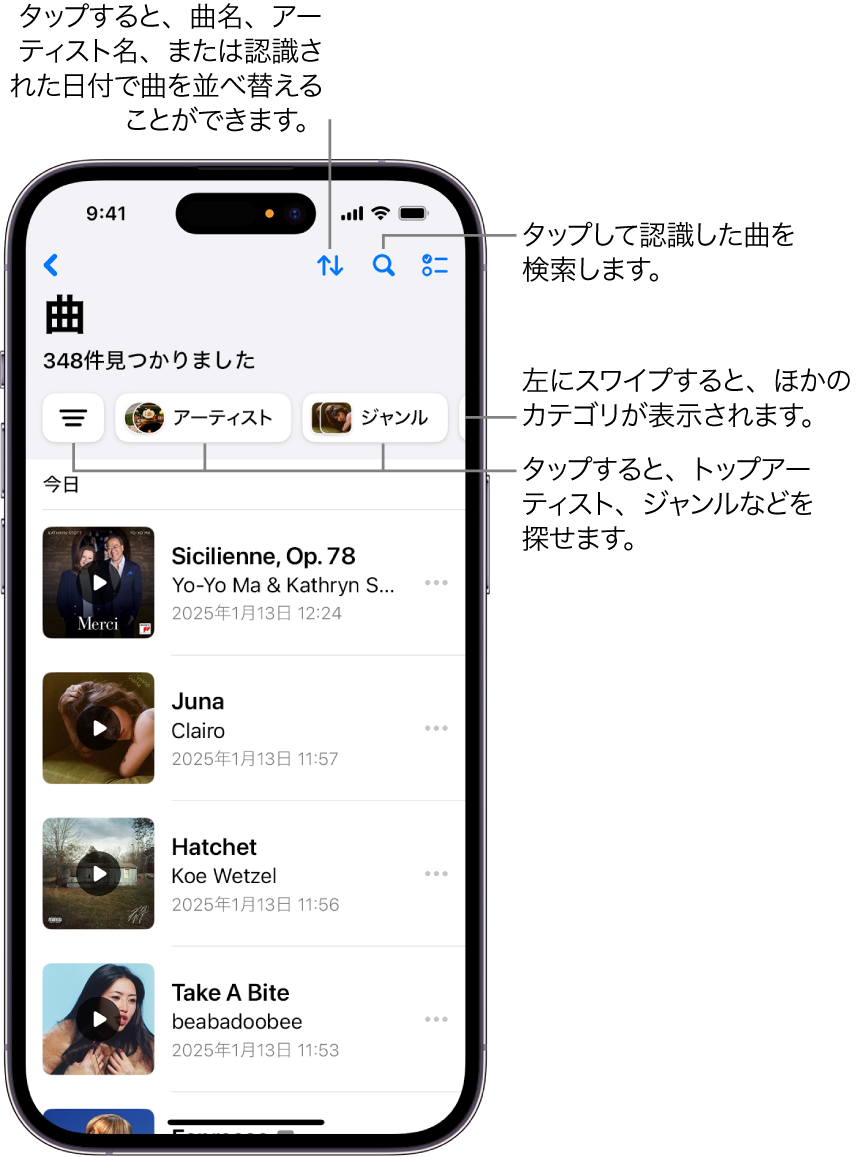
Androidデバイスで認識された曲を検索またはブラウズする
Shazamアプリ
 を開き、
を開き、 をタップ(またはライブラリまでスワイプ)してから、「曲」をタップします。
をタップ(またはライブラリまでスワイプ)してから、「曲」をタップします。次のいずれかの操作を行います:
 をタップしてから、アーティスト、ジャンル、ムード、年代、またはソースをタップします。
をタップしてから、アーティスト、ジャンル、ムード、年代、またはソースをタップします。「ジャンル」や「ムード」などのカテゴリをタップします(左にスワイプすると、その他のカテゴリが表示されます)。
注記: カテゴリは、認識された曲が12曲以上になると表示されます。都市別にブラウズするには、Shazamアプリに位置情報の使用を許可します。
認識された曲の歌詞を表示する
認識されたばかりの曲で進行に合わせて表示される歌詞に沿って歌ったり、以前に認識済みの曲の歌詞を確認したりできます。
注記: 歌詞を利用できない曲もあります。
iPhone、iPad、またはAndroidデバイスでShazamアプリ
 を開きます。
を開きます。以下のいずれかを行います:
新しく認識された曲の進行に合わせて表示される歌詞を確認する: 曲を認識した直後に、
 をタップします。歌詞を非表示にするには、
をタップします。歌詞を非表示にするには、 (iPhoneまたはiPadの場合)または
(iPhoneまたはiPadの場合)または  (Androidデバイスの場合)をタップします。
(Androidデバイスの場合)をタップします。注記: 曲の進行に合わせた歌詞は、新しく認識された曲でのみ利用できます。
以前の曲の歌詞を確認する: 曲をタップして、
 をタップします。
をタップします。
ヒント: 曲に合わせて歌うことが好きで、Apple TVをお持ちの場合は、Apple Music Singを使って、リードボーカルを歌ったり、自分の声をアーティストのオリジナルのボーカルとブレンドさせたりできます。「Apple TVユーザガイド」の「Apple Music Singを使用する」を参照してください。
Apple MusicやYouTubeのミュージックビデオを観る
Shazamアプリ
 を開き、以下のいずれかの操作を行います:
を開き、以下のいずれかの操作を行います:iPhoneまたはiPadの場合: 画面の下部にある「マイミュージック」をタップしてから、「曲」をタップします。
Androidデバイスの場合:
 をタップ(またはライブラリまでスワイプ)してから、「曲」をタップします。
をタップ(またはライブラリまでスワイプ)してから、「曲」をタップします。
以下のいずれかの操作を行います:
Apple Musicで動画を観る: 曲のカバーアートまたは名前をタップし、トラック画面のプレビュー動画(利用できる場合)をタップし、「ミュージックビデオ」をタップしてから(iPhoneまたはiPadの場合)、「Apple Musicで見る」をタップします。
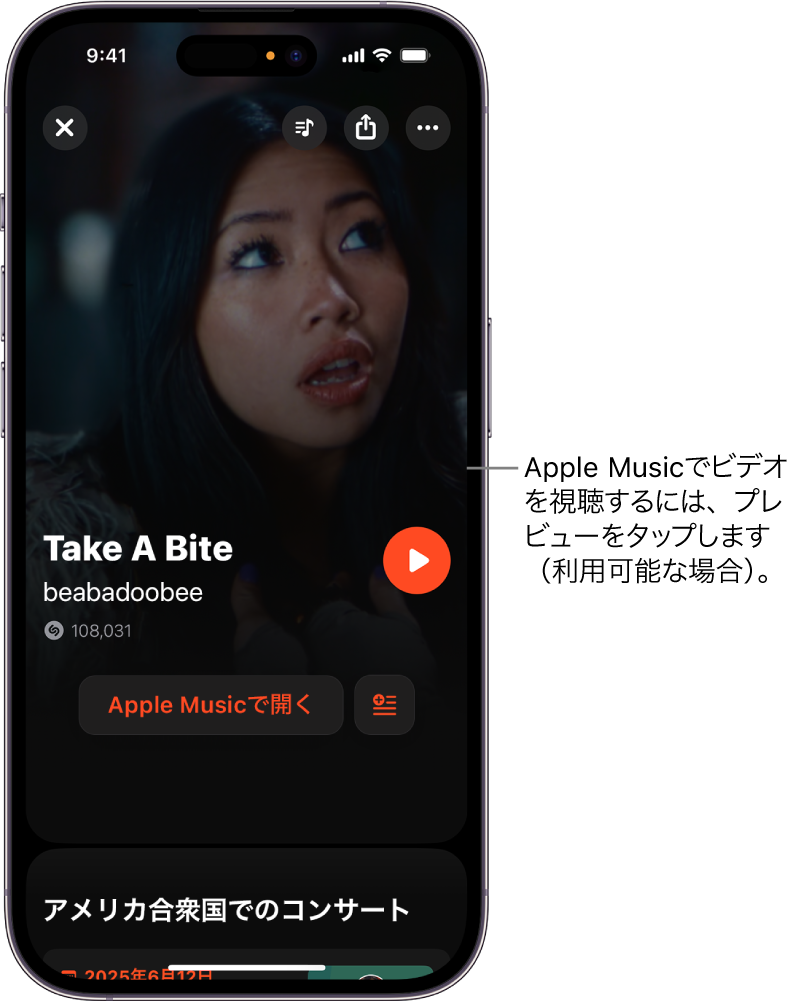
注記: ミュージックビデオを利用できない曲もあります。動画のプレビューが表示されない場合は、Shazamアプリの設定
 で「動画の自動再生」がオンになっていることを確認してください。
で「動画の自動再生」がオンになっていることを確認してください。YouTubeビデオを観る: 曲のカバーアートまたは曲名をタップし、トラック画面をビデオカテゴリまで下にスクロールしてから、YouTubeの再生ボタンをタップします。